在日常工作和学习中,我们经常需要将Word文档转换为图片格式(如JPG),以便分享或存档,本文将详细介绍如何将Word文档另存为JPG格式的几种方法,包括使用截图工具、第三方软件以及在线转换工具等。
方法一:使用截图工具
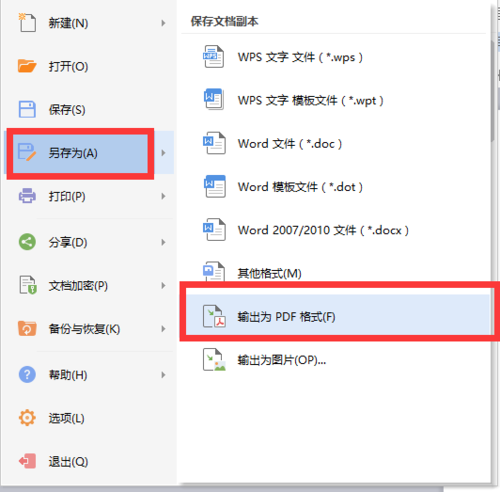
1. Windows系统自带截图工具
Windows系统自带的截图工具可以方便地截取屏幕上的任何内容,并将其保存为图片文件,以下是具体步骤:
1、打开你需要转换的Word文档,并调整到你想要截图的位置。
2、按下PrtScn键(Print Screen),整个屏幕将被复制到剪贴板中。
3、打开画图工具(Paint),粘贴(Ctrl+V)截图内容。
4、在画图工具中裁剪和编辑截图,使其只包含你需要的部分。
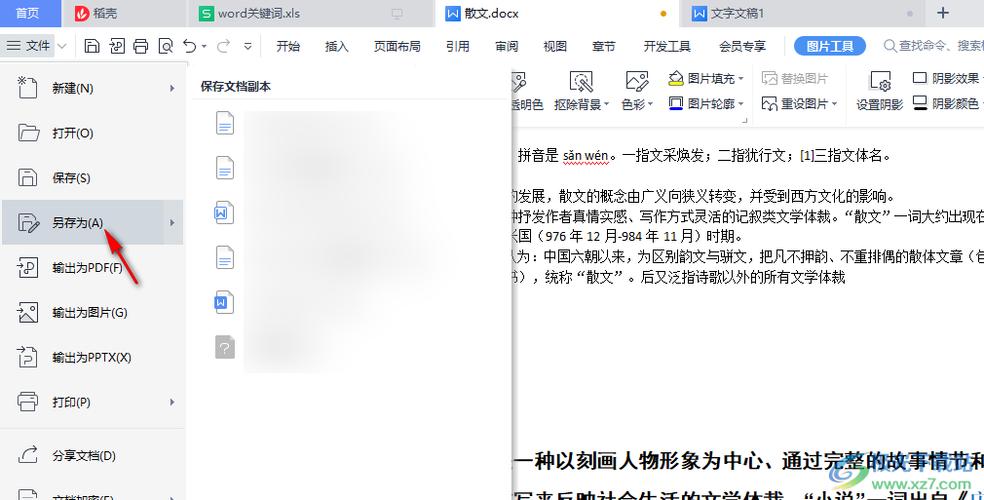
5、点击“文件”菜单,选择“另存为”,然后选择JPG格式进行保存。
2. 使用第三方截图工具
除了Windows自带的截图工具外,还有许多优秀的第三方截图工具可供选择,如Snagit、Lightshot等,这些工具通常提供更多功能,如自动滚动截图、添加标注等。
以Snagit为例:
1、下载并安装Snagit。
2、打开你需要转换的Word文档。
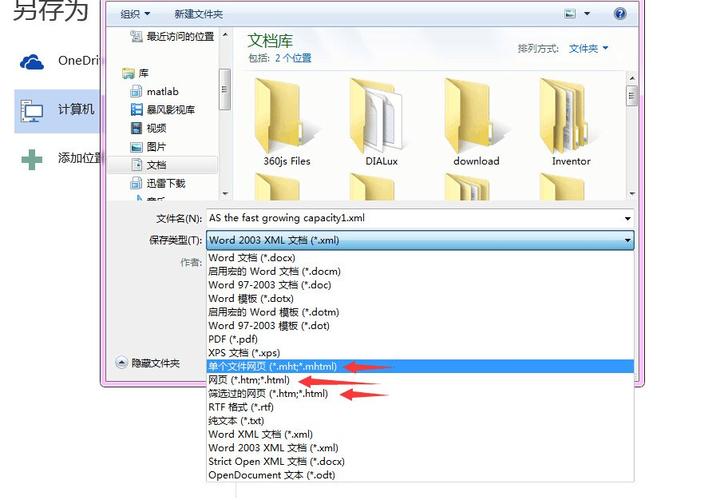
3、启动Snagit,选择“图像捕获”模式。
4、使用鼠标拖动选择你需要截图的区域,或者直接点击窗口进行全屏截图。
5、截图完成后,Snagit会自动打开编辑界面,你可以对截图进行编辑和标注。
6、点击“文件”菜单,选择“另存为”,然后选择JPG格式进行保存。
方法二:使用第三方软件
1. Microsoft Office Picture Manager
Microsoft Office Picture Manager是Office套件中的一个组件,可以将Word文档转换为图片格式,以下是具体步骤:
1、打开你需要转换的Word文档。
2、选择“文件”菜单中的“打印”选项。
3、在打印机列表中选择“Microsoft Office Picture Manager”。
4、点击“打印”按钮,弹出保存对话框。
5、选择保存位置和文件名,然后点击“保存”按钮。
6、打开保存的图片文件,检查是否符合要求,如果需要,可以使用图片编辑工具进行进一步处理。
2. Adobe Acrobat
如果你有Adobe Acrobat Pro版本,也可以将Word文档转换为PDF后再导出为图片格式,以下是具体步骤:
1、打开你需要转换的Word文档。
2、选择“文件”菜单中的“另存为”选项。
3、在保存类型中选择“PDF”。
4、打开Adobe Acrobat,加载刚刚保存的PDF文件。
5、选择“文件”菜单中的“导出为”选项。
6、选择“图像”格式,并选择JPG作为输出格式。
7、点击“保存”按钮,完成转换。
方法三:使用在线转换工具
1. Zamzar
Zamzar是一个免费的在线文件转换工具,支持多种文件格式之间的转换,以下是具体步骤:
1、打开浏览器,访问[Zamzar官网](https://www.zamzar.com/)。
2、点击“Add Files”按钮,上传你需要转换的Word文档。
3、在“Convert Files To”下拉菜单中选择“JPG”。
4、输入你的电子邮件地址(用于接收转换后的文件链接)。
5、点击“Convert Now”按钮,等待转换完成。
6、检查你的电子邮件,点击链接下载转换后的JPG文件。
2. Online2PDF
Online2PDF是另一个免费的在线文件转换工具,同样支持多种文件格式之间的转换,以下是具体步骤:
1、打开浏览器,访问[Online2PDF官网](https://www.online2pdf.com/)。
2、点击“Select files”按钮,上传你需要转换的Word文档。
3、选择“Convert to JPG”。
4、点击“Convert”按钮,等待转换完成。
5、下载转换后的JPG文件。
相关问答FAQs
Q1: 如何确保转换后的JPG图片质量?
A1: 确保转换后的JPG图片质量的方法包括:选择合适的分辨率、使用高质量的原始Word文档、避免过度压缩等,还可以使用专业的图片编辑工具对转换后的图片进行进一步优化。
Q2: 如果Word文档中有复杂的图表或图形,如何确保它们在转换后仍然清晰可见?
A2: 如果Word文档中有复杂的图表或图形,建议先将其导出为PDF格式,然后再从PDF导出为JPG,这样可以确保图表和图形在转换过程中不会丢失细节,也可以尝试使用更高分辨率进行截图或转换。
以上内容就是解答有关word文档怎么另存为jpg格式的详细内容了,我相信这篇文章可以为您解决一些疑惑,有任何问题欢迎留言反馈,谢谢阅读。
内容摘自:https://news.huochengrm.cn/cydz/15053.html
